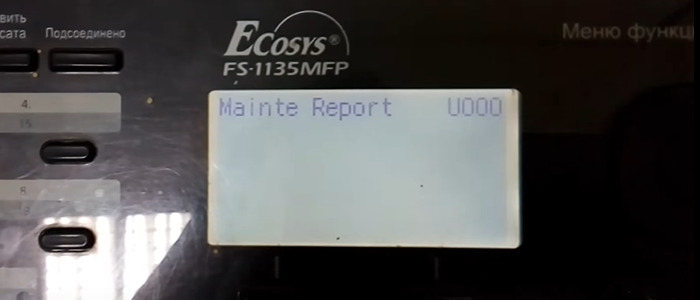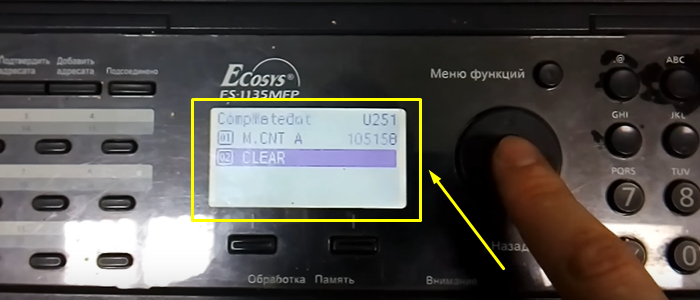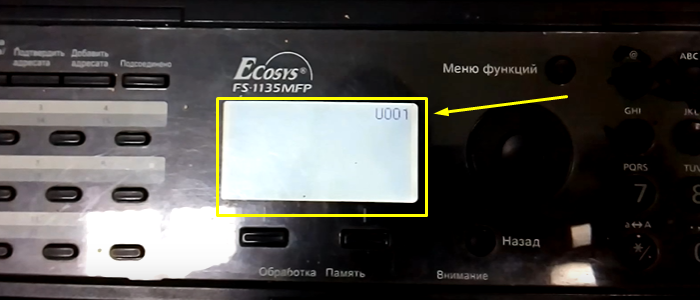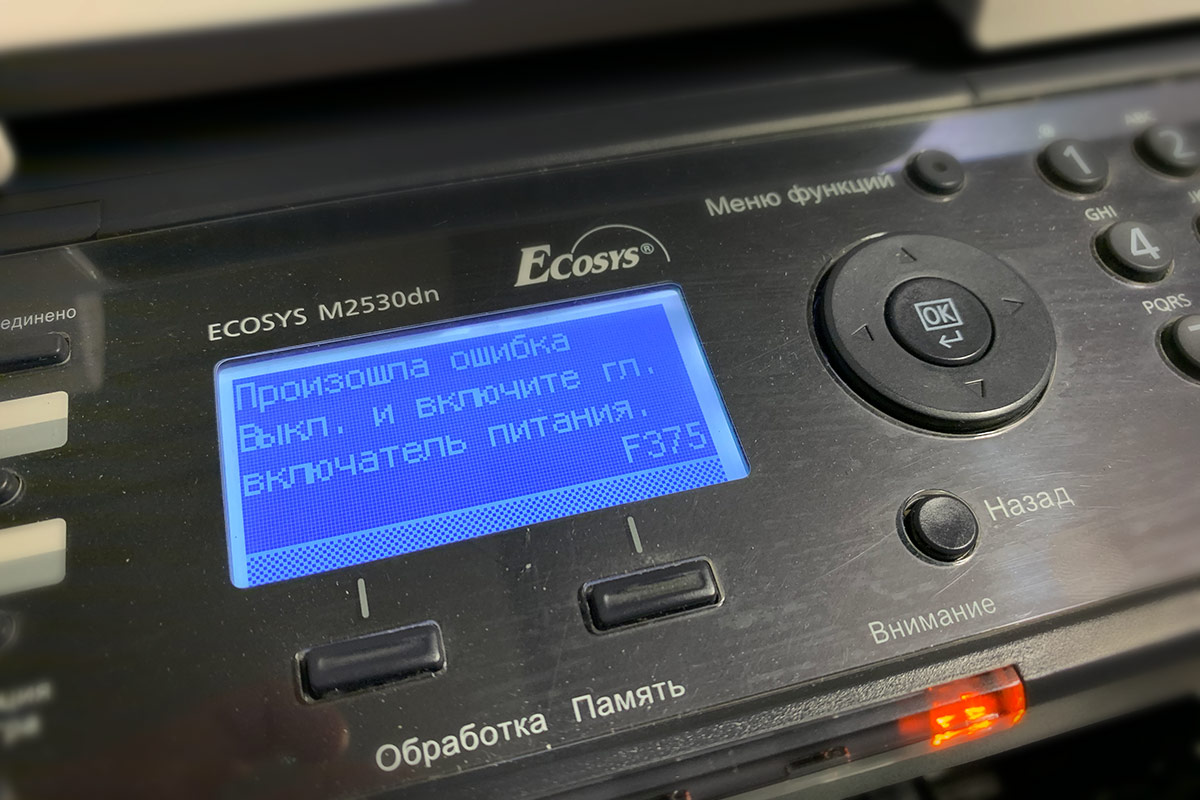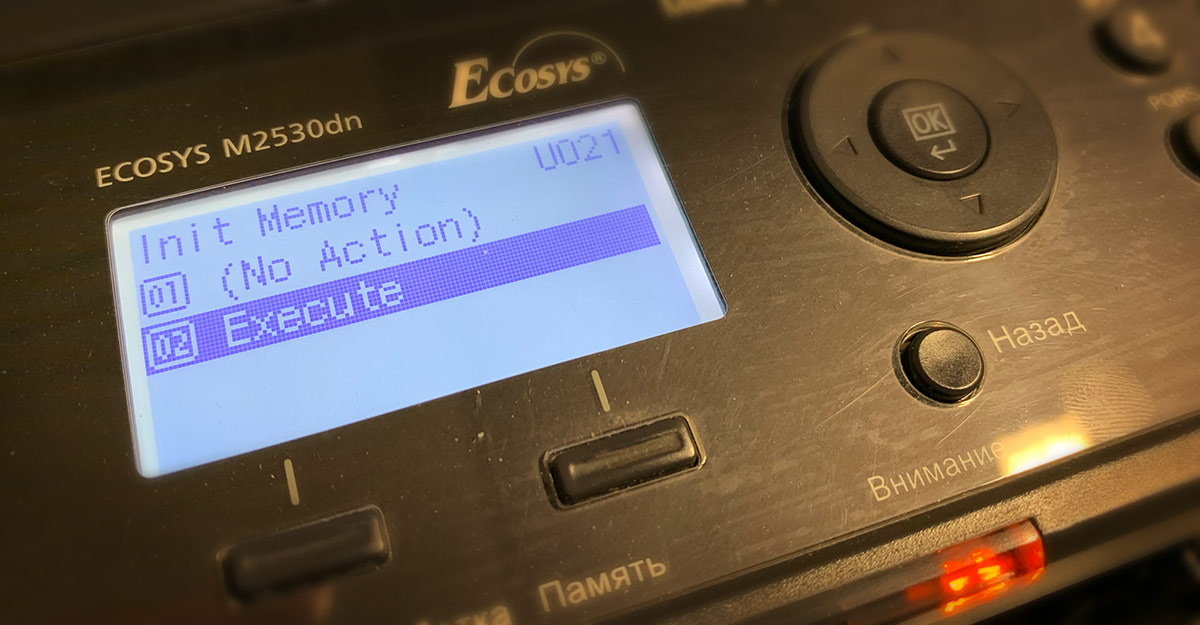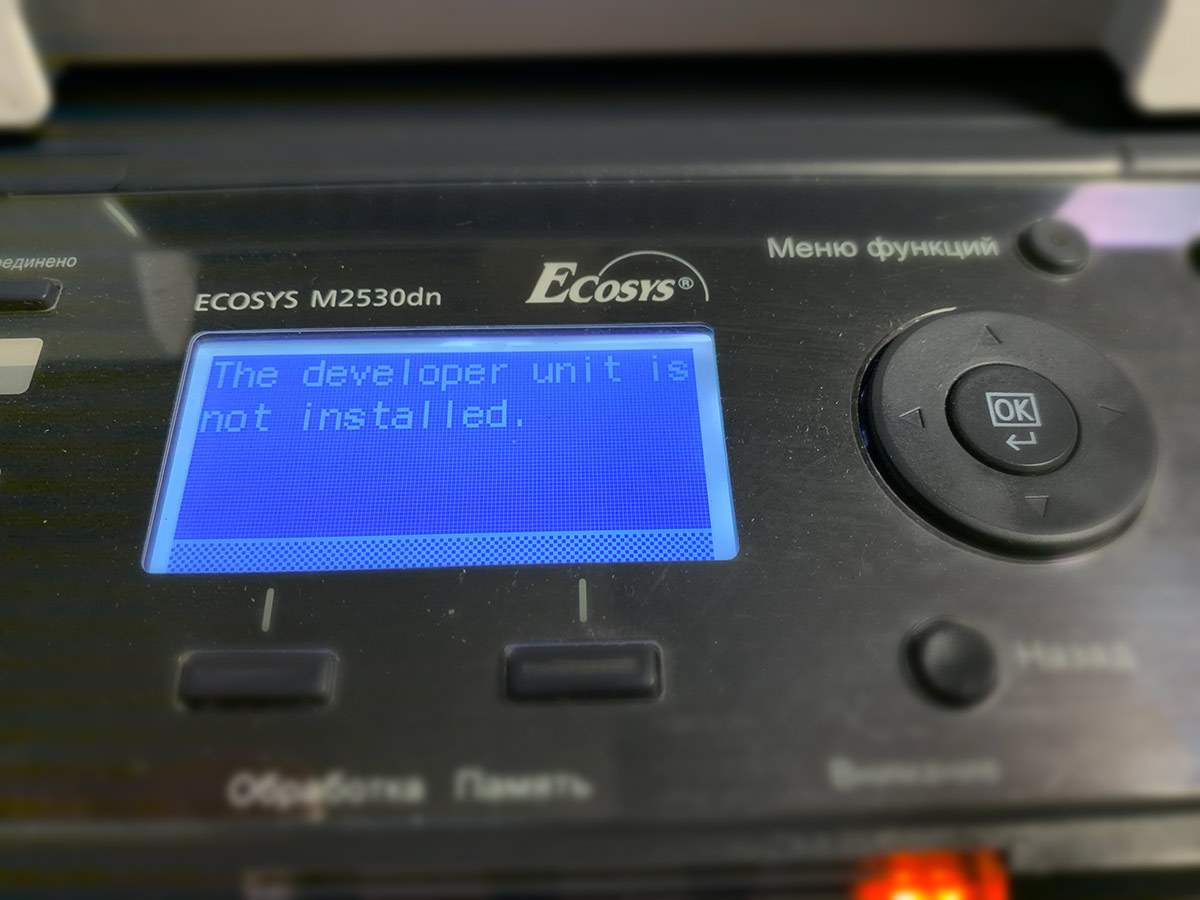На чтение 7 мин Просмотров 6к. Опубликовано 28.08.2020
Cервисные команды для Kyocera Mita KM-1650/KM-2020/KM-2035/KM-2050 и Taskalfa 180/181
Компания Kyocera давно завоевала лидирующие позиции на рынке оргтехники благодаря высокому качеству свой продукции. Особенно радует модульность принтеровкопиров.
Для обслуживания аппаратов используются следующие команды:
U110 обнуление счётчика барабана
U251 -обнуление счётчика техобслуживания
U167 -обнуление счетчика печки
U130 -подкачка тонера
U000 — х2 «start» — логи.
Для того, чтобы выполнить вход в сервис меню необходимно набрать следующий код на цифровой панели аппарата — 10871087.
Выбираем сервисную команду — курсором вверх/вниз ( KM-2030), кнопкой масштабирования «+/-» (KM-1530), или кнопками количества копий. Ввод данных осуществляется кнопкой «Start«.
Сброс печных ошибок и ошибки Zero Cross осуществляется сервисной командой 163, «Start», выбираем «Execute» (только для KM-2030), нажимаем «Start».
Сброс маслёнки: сервисной командой 251, кнопкой выбора контрастности выбираем позицию 3 контрастности, нажимаем «Start».
Для выхода из сервисного режима — у некоторых машин таких как, например, KM-16201650 надо ввести 001, затем нажать кнопку «Start». У большинства других — нажать кнопку «Сброс» или просто выклвкл аппарат.
Стоит отметить принцип навигации и команды подходят для более новых моделенй, например — Taskalfa 180 и 181.
Нашли ошибку в тексте? Выделите фрагмент текста и нажмите Ctrl+Enter
Аналогичные аппараты: Kyocera TASKalfa 180 / TASKalfa 220
Режим Обслуживания (Maintenance mode)
1. Введите «10871087«
2. При помощи клавиш масштаба +/- или цифровых клавиш — введите номер технического обслуживания.
3. Нажмите кнопку Start.
4. Для выхода из Режима Обслуживания введите «001» и нажмите Start.
Номера Режима Обслуживания
Главные:
000 — Outputting an own-status report (отчет о состоянии)
001 — Exiting the maintenance mode (выход из режима обслуживания)
002 — Setting the factory default data (установка заводских настроек)
004 — Checking the machine number (проверка номера аппарата)
005 — Copying without paper (копирование без бумаги)
019 — Displaying the ROM version (отображение версии ROM)
Инициализация:
020 — Initializing all data (инициализация всех данных)
021 — Initializing memories (инициализация памяти)
Двигатель и транспортировочная система:
030 — Checking motor operation (проверка работы двигателя)
031 — Checking switches for paper conveying (проверка выключателей для транспортировки бумаги)
032 — Checking clutch operation (проверка муфты)
034 — Adjusting the print start timing (настройки бумаги)
035 — Setting folio size (установка размера)
051 — Adjusting the deflection in the paper (регулировка бумаги)
053 — Performing fine adjustment of the motor speed (регулировка скорости вращения двигателя)
Оптика:
060 — Adjusting the scanner input properties (настройка свойств сканера)
061 — Turning the exposure lamp on (включение экспозиции лампы)
063 — Adjusting the shading position (настройка затенения)
065 — Adjusting the scanner magnification (настройка увеличения сканера)
066 — Adjusting the scanner leading edge registration (регулировка передней кромки регистрации для сканирования оригинала)
067 — Adjusting the scanner center line (настройка центральной линии для сканирования оригинала)
068 — Adjusting the scanning position for originals from the DP (настройка сканирования для оригиналов с автоподатчика)
070 — Adjusting the DP magnification (настройка увеличения DP)
071 — Adjusting the DP scanning timing (настройка сканирования DP)
072 — Adjusting the DP center line (настройка центральной линии DP)
073 — Checking scanner operation (проверка работы сканера)
074 — Adjusting the DP input light luminosity (настройка входного света DP)
076 — Adjusting the DP automatically (автоматическая настройка DP)
087 — Setting DP reading position modification operation (режим настройки сканирования DP)
088 — Setting the input filter (настройка входного фильтра)
089 — Outputting a MIP-PG pattern (вывод шаблона MIP-PG)
092 — Adjusting the scanner automatically (автоматическая настройка сканера)
093 — Setting the exposure density gradient (установка плотности градиента)
099 — Adjusting original size detection (проверка формата оригинала)
Высокое напряжение:
100 — Setting the main high voltage (настройка основных напряжений)
101 — Setting the other high voltages (настройка других напряжений)
110 — Checking/clearing the drum count (проверка/очистка счетчика барабана)
Девелопер:
130 — Initial setting for the developing unit (начальная настройка блока проявки)
144 — Setting toner loading operation (операция загрузки тонера)
150 — Checking sensors for toner (проверка датчиков для тонера)
157 — Checking/clearing the developing drive time
158 — Checking the developing count (проверка счетчика девелопера)
Узел закрепление:
161 — Setting the fuser control temperature (установка температуры узла закрепления)
162 — Stabilizing fuser forcibly (принудительная стабилизация узла закрепления)
163 — Resetting the fuser problem data (сброс ошибок печки)
167 — Checking the fuser count (проверка счетчика печки)
198 — Setting the fuser phase control (установка контроля узла закрепления)
199 — Checking the fuser temperature (проверка температуры узла закрепления)
Панель управления:
200 — Turning all LEDs on (включения всех светодиодов)
203 — Checking DP separately (операции DP)
204 — Setting the presence or absence of a key card or key counter (регулировка ключа-карты)
207 — Checking the operation panel keys (проверка кнопок на панели управления)
243 — Checking the operation of the DP motors (проверка двигателей DP)
244 — Checking the DP switches (проверка переключателей DP)
245 — Checking messages (проверка сообщений)
Настройка режима:
250 — Setting the maintenance cycle (настройка цикла обслуживания)
251 — Checking/clearing the maintenance count (проверка/очистка счетчика обслуживания)
252 — Setting the destination (установка региона)
253 — Switching between double and single counts (переключение между лотками)
254 — Turning auto start function on/off (автоматическое включение/выключение)
260 — Selecting the timing for copy counting
265 — Setting the destination specifications (установка назначений спецификации)
277 — Setting auto application change time
285 — Setting service status page (настройка сервис статуса)
286 — Setting the optional language (настройка дополнительного языка)
332 — Setting the size conversion factor (установка размера)
341 — Specific paper feed location setting for printing function (настройка функции печати для конкретной подачи бумаги)
342 — Setting the ejection restriction (установка ограничения выброса)
343 — Switching between duplex/simplex copy mode (переключение режимов копирования дуплекс/симлекс)
344 — Setting the low-power mode (настройка режима низкого энергопотребления)
345 — Setting the value for maintenance due indication (установка значения индикации для технического обслуживания)
Изображение:
402 — Adjusting margins of image printing (регулировка полей печати)
403 — Adjusting margins for scanning an original on the contact glass (регулировка полей для сканирования оригинала)
404 — Adjusting margins for scanning an original from the DP (регулировка полей сканирования оригинала для DP)
407 — Adjusting the leading edge registration for memory image printing (регулировка передней кромки регистрации)
Другие режимы:
901 — Checking/clearing copy counts by paper feed locations (проверка/очистка счетчика копий)
903 — Checking/clearing the paper jam counts (проверка/очистка счетчика замятия бумаги)
904 — Checking/clearing the service call counts (проверка/очистка счетчика вызова сервиса)
905 — Checking counts by optional devices (проверка счетчиков дополнительных устройств)
908 — Checking the total count (проверка общего счетчика)
910 — Clearing the black ratio data (очистка данных)
911 — Checking/clearing copy counts by paper size (проверка/очистка счетчика копий)
920 — Checking the accounting counts (проверка счетчиков учета)
927 — Clearing the all copy counts and machine life counts (очистка всех счетчиков)
928 — Checking the machine life counts (проверка счетчика срока службы)
931 — Setting the automatic toner install (настройка автоматической установки тонера)
941 — Setting the default magnification ratio of the default cassette (настройка лотка по умолчанию)
942 — Setting of amount of slack for feeding from DP (настройка DP)
955 — Setting operation panel type (настройка панели управления)
969 — Checking of toner area code (проверка кода-региона тонера)
990 — Checking/clearing the time for the exposure lamp to light (проверка/очистка времени для лампы экспозиции)
991 — Checking the scanner count (проверка счетчика сканера)
993 — Outputting a VTC-PG pattern (вывод шаблона VTC-PG)
У вас возникли проблемы с данным принтером? Надо сбросить в «завод», но из WebGUI не получается? В данной статье расскажу, как это сделать с помощью инженерного меню на самом аппарате.
Стандартный пароль на «морду»:
Возникла проблема с адресной книгой в данном аппарате. Невозможно добавить или удалить контакт. Обычный сброс не помог. Сбросилось все, кроме адресной книги.
Помогло сервисное меню. Ну и собственно небольшая инструкция как это сделать:
- Включить МФУ и дождаться окончания загрузки
- Набрать 10871087, и мы попадаем в техническое меню
- Нажимаем большую зеленую кнопку «Старт»
- Выбираем [EXECUTE] и нажимаем кнопку «Старт»
Настройки сбрасываются полностью. Все что было настроено уничтожится.
IP адрес будет установлен по DHCP
- Распечатать
Оцените статью:
- 5
- 4
- 3
- 2
- 1
(1 голос, среднее: 1 из 5)
Поделитесь с друзьями!
Опубликовано 18.03.2020
Содержание
- Вход в Режим Обслуживания (Maintenance mode )
- Коды режима обслуживания:
- Главные
- Инициализация
- Двигатель и транспортировочная система
- Оптика
- Девелопер
- Панель управления и вспомогательное оборудование
- Настройка режима
- Обработка изображения
- Сеть
- Факс
- Другие режимы
- Заключение
Сервисное Меню в Kyocera ECOSYS M3040dn
Здравствуйте в прошлой статье Коды входа в сервисное меню аппаратов Kyocera, я опубликовал все коды доступа к известным и не известным мне МФУ Kyocera, собранными на просторах интернета.
Внимание!!! данная статья для аппарата ECOSYS M3040dn!!!
Эти коды помогут Вам сделать с вашей МФУ KYOCERA все что угодно, включая сброс счетчиков, ошибок « Замените МК» и многое другое.
Вход в Режим Обслуживания (Maintenance mode)
1. Введите «10871087«
2. При помощи кнопок вверх/вниз или цифровых клавиш — введите номер технического обслуживания.
3. Нажмите кнопку [Start].
4. Для выхода из Режима Обслуживания введите «001» и нажмите [Start].
Коды режима обслуживания:
Главные
000 — Mainte Report (отчет режима обслуживания)
001 — Exit Mainte (выход из режима обслуживания)
002 — Set Factory Def (установить заводские настройки)
004 — Machine No. (номер машины)
010 — Set Mainte ID (установить идентификатор режима обслуживания)
019 — Firm Version (версия прошивки)
Инициализация
021 — UInit memory (инициализация памяти)
025 — Firm pdate (обновление прошивки)
Двигатель и транспортировочная система
034 — Adj Paper Timing (настройка синхронизаций бумаги)
Оптика
065 — Adj Scn (настройка сканера)
066 — Table Timing (синхронизация таблицы)
067 — Table Center (центр таблицы)
068 — DP Scn Start Pos (начало позиции сканера DP)
070 — Adj DP Motor (настройка двигателя DP)
071 — DP Timing (синхронизация DP)
072 — DP Center (центр DP)
Девелопер
130 — Set Toner Install (установка тонера)
147 — Set Toner Apply (применить настройки тонера)
Панель управления и вспомогательное оборудование
201 — Init Touch Panel (сенсорная панель, только для HyPAS)
203 — Chk DP Ope
207 — Chk Panel Key (ключ панели Chk)
222 — Set IC Card Type (установка типа платы IC)
Настройка режима
250 — Mnt Cnt Pre-set (предварительная установка Mnt Cnt)
251 — Clr Mnt Cnt (очистка Mnt Cnt)
252 — Set Dest (установить цель)
253 — Set D/S Count (настройка счетчика D/S)
260 — Set Cont Mode (настройка режима счетчика)
265 — Set Model Dest (настройка региона)
285 — Set Svc Sts Page (настройка статуса страницы)
332 — Adj Calc Rate (настройка скорости вычислений)
339 — Chk Drum Heater (проверка вала нагрева)
345 — Set Mnt Time Disp (установка времени)
346 — Slct Sleep Mode (режим сна)
Обработка изображения
402 — Adjust Margin (настройка края)
403 — Scan Margin Tbl (сканирование края траблицы)
404 — Scan Margin DP (сканирование края DP)
411 — Ato Adj Scn (авто настройка сканера)
425 — Set Target (установка цели)
Сеть
520 — Set TDRS (установка TDRS)
Факс
600 — Init All Data (инициализация всех данных)
601 — Init Keep Data (инициализация данных хранения)
603 — User Data 1 (данные пользователя 1)
604 — User Data 2 (данные пользователя 2)
605 — Clr Data (очистка данных)
610 — System Setting 1 (настройка системы 1)
611 — System Setting 2 (настройка системы 2)
612 — System Setting 3 (настройка системы 3)
620 — FAX System (система факса)
625 — Set Comm (установка связи)
630 — Comm Ctrl 1 (контроль связи 1)
631 — Comm Ctrl 2 (контроль связи 2)
632 — Comm Ctrl 3 (контроль связи 3)
633 — Comm Ctrl 4 (контроль связи 4)
634 — Comm Ctrl 5 (контроль связи 5)
640 — Comm Time 1 (время связи 1)
641 — Comm Time 2 (время связи 2)
650 — Modem 1 (модем 1)
651 — Modem 2 (модем 2)
660 — Set Calls (настройка звонков)
670 — Outpt List (список результатов)
695 — Custom FAX Func (функции факса)
699 — Set Soft SW (настройка софта SW)
Другие режимы
901 — Clr Paper FD Cnt (очистка счетчика бумаги)
905 — Option Cnt (счетчик опций)
910 — Clr Coverage Dat (очистка данных)
917 — R/W Bkup Data (резеврная копия данных)
920 — Chg Cnt (настройка счетчика)
927 — Clr Chg/Life Cnt (очистка счетчика заряда)
928 — Life Cnt (счетчик срока службы)
969 — Toner Area Code (код региона тонера)
995 — Mem Data Indi
Заключение
Надеюсь данный пост поможет какому нибудь системному администратору и он сэкономит немного времени.
Для сброса счетчиков на многофункциональных аппаратах фирмы Kyocera необходимо выполнить следующие действия:
- Осуществить вход в «Сервис меню»
Набираем на цифровой панели аппарата — 10871087. - Выбираем сервисную команду курсором вверх/вниз, кнопкой масштабирования «+/-«, или кнопками количества копий.
Ввод данных завершается кнопкой «Start».
Сброс печных ошибок и ошибки Zero Cross осуществляется сервисной командой 163, «Start», выбираем «Execute» (только для KM-2030), нажимаем «Start».
Сброс маслёнки: сервисной командой 251, кнопкой выбора контрастности выбираем позицию 3 контрастности, нажимаем «Start». - Выход из сервисного режима
У некоторых машин таких как, например, KM-16201650 надо ввести 001, затем нажать кнопку «Start». У большинства других — нажать кнопку «Сброс» или просто выклвкл аппарат.
Для обслуживания аппаратов используются следующие команды:
U110 обнуление счётчика барабана
U251 -обнуление счётчика техобслуживания
U167 -обнуление счетчика печки
U130 -подкачка тонера
U000 — х2 «start» — логи.
Компания Kyocera давно завоевала лидирующие позиции на рынке оргтехники благодаря высокому качеству свой продукции. Особенно радует модульность принтеровкопиров.
Для обслуживания аппаратов используются следующие команды:
U110 обнуление счётчика барабана
U251 -обнуление счётчика техобслуживания
U167 -обнуление счетчика печки
U130 -подкачка тонера
U000 — х2 «start» — логи.
Для того, чтобы выполнить вход в сервис меню необходимно набрать следующий код на цифровой панели аппарата — 10871087.
Выбираем сервисную команду — курсором вверх/вниз ( KM-2030), кнопкой масштабирования «+/-» (KM-1530), или кнопками количества копий. Ввод данных осуществляется кнопкой «Start«.
Сброс печных ошибок и ошибки Zero Cross осуществляется сервисной командой 163, «Start», выбираем «Execute» (только для KM-2030), нажимаем «Start».
Сброс маслёнки: сервисной командой 251, кнопкой выбора контрастности выбираем позицию 3 контрастности, нажимаем «Start».
Для выхода из сервисного режима — у некоторых машин таких как, например, KM-16201650 надо ввести 001, затем нажать кнопку «Start». У большинства других — нажать кнопку «Сброс» или просто выклвкл аппарат.
Стоит отметить принцип навигации и команды подходят для более новых моделенй, например — Taskalfa 180 и 181.
Печатающие устройства Kyocera информируют пользователей сообщением «Замените МК» в тех моментах, когда был достигнут рекомендуемый пробег ремкоплекта: фотобарабана, вала проявки и прочих деталей.
На заметку! Зачастую современные модели принтеров и комплектующих Kyocera в условиях бережной эксплуатации способны показать значительный прирост к выработке ресурса. Отсюда складывается следующая ситуация: печать все еще остается на приемлемом уровне, но устройство требует замены МК.
В таких случаях можно сбросить счетчик отпечатков через сервисное меню. Сообщение пропадет и принтер будет доступен без каких-либо предупреждений. В дальнейшем, если печать ухудшится и больше не сможет соответствовать вашим стандартам качества, тогда следует немедленно заменить ремкомплект.
Инструкция: сброс счетчика отпечатков через сервисное меню
Шаг №1. Введите на клавиатуре принтера комбинацию «10871087». На дисплее покажется сообщение «Mainte Report U000».
Шаг №2. Введите команду «251» и нажмите кнопку «Start / Enter / Ok».
Шаг №3. Выберите опцию «Clear» и снова нажмите «Start / Enter / Ok».
Шаг №4. Введите команду «001» – принтер должен выйти из сервисного меню. Если этого не произошло (некоторые модели не поддерживают данную команду), просто выключите и включите принтер.
Нужно заменить ремкоплект на МФУ Kyocera? Сервисный центр МосТонер — бесплатный выезд мастера!
- На главную
- Категории
- Сеть
- Принтеры
- Сброс Kyocera M2035dn к заводским настройкам через сервисное меню
У вас возникли проблемы с данным принтером? Надо сбросить в «завод», но из WebGUI не получается? В данной статье расскажу, как это сделать с помощью инженерного меню на самом аппарате.
2016-06-20 09:30:32248

Стандартный пароль на «морду»:
login: Admin
password: Admin
Возникла проблема с адресной книгой в данном аппарате. Невозможно добавить или удалить контакт. Обычный сброс не помог. Сбросилось все, кроме адресной книги.
Помогло сервисное меню. Ну и собственно небольшая инструкция как это сделать:
- Включить МФУ и дождаться окончания загрузки
- Набрать 10871087, и мы попадаем в техническое меню
- Набираем команду U021
- Нажимаем большую зеленую кнопку «Старт»
- Выбираем [EXECUTE] и нажимаем кнопку «Старт»
- Выключаем питание
- Включаем питание
- Настройки сброшены
Настройки сбрасываются полностью. Все что было настроено уничтожится.
IP адрес будет установлен по DHCP

Ваш покорный слуга — компьютерщик широкого профиля: системный администратор, вебмастер, интернет-маркетолог и много чего кто. Вместе с Вами, если Вы конечно не против, разовьем из обычного блога крутой технический комплекс.
Аналогичные аппараты: FS-2100D / FS-2100DN / FS-4100DN / FS-4200DN / FS-4300DN
Вход в сервис:
1. Нажмите кнопку [Menu].
2. С помощью стрелок [↑] и [↓] выберите [Adjust/Maint.] и нажмите кнопку [OK].
3. С помощью стрелок [↑] и [↓] выберите [Service Setting] и нажмите кнопку [OK].
4. Выберите сервисную команду.
5. Нажмите кнопку [OK].
Сервисное меню:
— Service Status (состояние аппарата) — печать страницы состояния
— Network Status (состояние сети) — печать страницы состояния для сети
— Test Page (тестовая страница) — печать тестовой страницы
— Maintenance (обслуживание) — сброс счетчиков обслуживания
— New Developer (новый блок проявки) — инициализация блока проявки
— Auto Drum Refresh (автоматическая очистка поверхности барабана)
— Drum (очистка поверхности барабана)
— Write Data (запись данных на USB носитель)
— Altitude adj. (регулировка)
— MC (настройка зарядного устройства) — выполняется при сниженной плотности изображения, при грязном фоне
— Printing an event log (печать журнала событий)
«Произошла ошибка Выкл. и включите гл. включатель питания. F375». Именно с такого корявого сообщение об ошибке начался сегодняшний день у МФУ Kyocera M2530dn. Накануне эта же МФУ делала мозг сообщением что «Узел проявки не установлен» (в англоязычном варианте это выглядит как «The developer unit is not installed»).
Включение / выключение питания никакого положительно эффекта не принесло. Какие бы кнопки не нажимались, кроме жалобного писка от устройства не было никакой реакции. Складывалось такое впечатление, что ошибка F375 это некая вариация на тему экрана смерти Windows, только в исполнении МФУ Kyocera.
Порывшись в сети, удалось найти упоминание, что данная ошибка с вязана с обменом данными между процессором и памятью, либо в конвертации данных. Там же предлагали физически удалить плату факса, если она имеется в аппарате и перезапустить без неё.
У меня факса нет, потому начал копать дальше. Ошибка F375 оказалась явно не из простых, а МФУ уже давно не на гарантии и по-честному уже отработала свой ресурс. Уже было отчаявшись, решил что видимо пришла пора её заменить на новую, но тут на одном из форумов обнаружил процедуру входа в сервисное меню аппаратов Kyocera. Как оказалось, это именно то, что и было нужно!
Сервисное меню МФУ Kyocera и сброс настроек (hard reset)
Чтобы попасть в сервисное меню Koycera необходимо выполнить следующую последовательность действий:
- Включаем аппарат и после его загрузки вводим последовательность цифр 10871087. Не обращаем внимания на ошибки и звуковые сигналы (на экране вводимые цифры не отображаются). Надпись «Maitanance Mode» на экране устройства сообщит что мы попали в сервисное меню.
- Переключаем пункты сервисного меню клавишами «вверх / вниз» до появления «U021 Init Memory»
- Нажимаем кнопку «Старт», выбираем пункт «Execute» и снова нажимаем кнопку «Старт» (картридж должен быть вставлен и крышка закрыта)
- Ждем окончания работы инициализации после чего выключаем устройство
После включения устройства, все настройки будут сброшены и проинициализированы заново. Ошибка F375 пропала, но МФУ снова начала ругаться что узел проявки не установлен (The developer unit is not installed).
Я поменял пустой картридж и заодно почистил отработку (не забудьте вернуть флажок в положение CLEANER HOME POSITION). В итоге всё заработало.
Подписывайтесь на канал
Яндекс.Дзен
и узнавайте первыми о новых материалах, опубликованных на сайте.
- На главную
- Категории
- Сеть
- Принтеры
- Сброс Kyocera M2035dn к заводским настройкам через сервисное меню
У вас возникли проблемы с данным принтером? Надо сбросить в «завод», но из WebGUI не получается? В данной статье расскажу, как это сделать с помощью инженерного меню на самом аппарате.
2016-06-20 07:30:32249

Стандартный пароль на «морду»:
login: Admin
password: Admin
Возникла проблема с адресной книгой в данном аппарате. Невозможно добавить или удалить контакт. Обычный сброс не помог. Сбросилось все, кроме адресной книги.
Помогло сервисное меню. Ну и собственно небольшая инструкция как это сделать:
- Включить МФУ и дождаться окончания загрузки
- Набрать 10871087, и мы попадаем в техническое меню
- Набираем команду U021
- Нажимаем большую зеленую кнопку «Старт»
- Выбираем [EXECUTE] и нажимаем кнопку «Старт»
- Выключаем питание
- Включаем питание
- Настройки сброшены
Настройки сбрасываются полностью. Все что было настроено уничтожится.
IP адрес будет установлен по DHCP

Ваш покорный слуга — компьютерщик широкого профиля: системный администратор, вебмастер, интернет-маркетолог и много чего кто. Вместе с Вами, если Вы конечно не против, разовьем из обычного блога крутой технический комплекс.
Перейти к содержанию
На чтение 1 мин Просмотров 967 Опубликовано

Компания Kyocera давно завоевала лидирующие позиции на рынке оргтехники благодаря высокому качеству свой продукции. Особенно радует модульность принтеров\копиров.
Для обслуживания аппаратов используются следующие команды:
U110 обнуление счётчика барабана
U251 -обнуление счётчика техобслуживания
U167 -обнуление счетчика печки
U130 -подкачка тонера
U000 — х2 «start» — логи.
Для того, чтобы выполнить вход в сервис меню необходимно набрать следующий код на цифровой панели аппарата — 10871087.
Выбираем сервисную команду — курсором вверх/вниз ( KM-2030), кнопкой масштабирования «+/-» (KM-1530), или кнопками количества копий. Ввод данных осуществляется кнопкой «Start«.
Сброс печных ошибок и ошибки Zero Cross осуществляется сервисной командой 163, «Start», выбираем «Execute» (только для KM-2030), нажимаем «Start».
Сброс маслёнки: сервисной командой 251, кнопкой выбора контрастности выбираем позицию 3 контрастности, нажимаем «Start».
Для выхода из сервисного режима — у некоторых машин таких как, например, KM-1620\1650 надо ввести 001, затем нажать кнопку «Start». У большинства других — нажать кнопку «Сброс» или просто выкл\вкл аппарат.
Стоит отметить принцип навигации и команды подходят для более новых моделенй, например — Taskalfa 180 и 181.
Занимаюсь IT с 2007 года. Всё началось с увлечения — разгона компьютерного оборудования. Много воды и азота утекло с тех пор… Сейчас уже более 3х лет со своей командой оказываю комплексную поддержку и продвижение бизнеса: SEO, Яндекс.Директ, рассылки и удалённое обслуживание серверов. Буду рад помочь, обращайтесь!
Мы используем cookies для улучшения работы сайта, анализа трафика и персонализации. Используя сайт или кликая на Я согласен, вы соглашаетесь с нашей политикой использования персональных данных и cookies в соответствии с Политикой о персональных данных. Вы можете прочитать нашу политику здесь
Опубликовано
Содержание
- Вход в Режим Обслуживания (Maintenance mode )
- Коды режима обслуживания:
- Главные
- Инициализация
- Двигатель и транспортировочная система
- Оптика
- Девелопер
- Панель управления и вспомогательное оборудование
- Настройка режима
- Обработка изображения
- Сеть
- Факс
- Другие режимы
- Заключение
Сервисное Меню в Kyocera ECOSYS M3040dn
Здравствуйте в прошлой статье Коды входа в сервисное меню аппаратов Kyocera, я опубликовал все коды доступа к известным и не известным мне МФУ Kyocera, собранными на просторах интернета.
Внимание!!! данная статья для аппарата ECOSYS M3040dn!!!
Эти коды помогут Вам сделать с вашей МФУ KYOCERA все что угодно, включая сброс счетчиков, ошибок « Замените МК» и многое другое.
Вход в Режим Обслуживания (Maintenance mode)
1. Введите «10871087«
2. При помощи кнопок вверх/вниз или цифровых клавиш — введите номер технического обслуживания.
3. Нажмите кнопку [Start].
4. Для выхода из Режима Обслуживания введите «001» и нажмите [Start].
Коды режима обслуживания:
Главные
000 — Mainte Report (отчет режима обслуживания)
001 — Exit Mainte (выход из режима обслуживания)
002 — Set Factory Def (установить заводские настройки)
004 — Machine No. (номер машины)
010 — Set Mainte ID (установить идентификатор режима обслуживания)
019 — Firm Version (версия прошивки)
Инициализация
021 — UInit memory (инициализация памяти)
025 — Firm pdate (обновление прошивки)
Двигатель и транспортировочная система
034 — Adj Paper Timing (настройка синхронизаций бумаги)
Оптика
065 — Adj Scn (настройка сканера)
066 — Table Timing (синхронизация таблицы)
067 — Table Center (центр таблицы)
068 — DP Scn Start Pos (начало позиции сканера DP)
070 — Adj DP Motor (настройка двигателя DP)
071 — DP Timing (синхронизация DP)
072 — DP Center (центр DP)
Девелопер
130 — Set Toner Install (установка тонера)
147 — Set Toner Apply (применить настройки тонера)
Панель управления и вспомогательное оборудование
201 — Init Touch Panel (сенсорная панель, только для HyPAS)
203 — Chk DP Ope
207 — Chk Panel Key (ключ панели Chk)
222 — Set IC Card Type (установка типа платы IC)
Настройка режима
250 — Mnt Cnt Pre-set (предварительная установка Mnt Cnt)
251 — Clr Mnt Cnt (очистка Mnt Cnt)
252 — Set Dest (установить цель)
253 — Set D/S Count (настройка счетчика D/S)
260 — Set Cont Mode (настройка режима счетчика)
265 — Set Model Dest (настройка региона)
285 — Set Svc Sts Page (настройка статуса страницы)
332 — Adj Calc Rate (настройка скорости вычислений)
339 — Chk Drum Heater (проверка вала нагрева)
345 — Set Mnt Time Disp (установка времени)
346 — Slct Sleep Mode (режим сна)
Обработка изображения
402 — Adjust Margin (настройка края)
403 — Scan Margin Tbl (сканирование края траблицы)
404 — Scan Margin DP (сканирование края DP)
411 — Ato Adj Scn (авто настройка сканера)
425 — Set Target (установка цели)
Сеть
520 — Set TDRS (установка TDRS)
Факс
600 — Init All Data (инициализация всех данных)
601 — Init Keep Data (инициализация данных хранения)
603 — User Data 1 (данные пользователя 1)
604 — User Data 2 (данные пользователя 2)
605 — Clr Data (очистка данных)
610 — System Setting 1 (настройка системы 1)
611 — System Setting 2 (настройка системы 2)
612 — System Setting 3 (настройка системы 3)
620 — FAX System (система факса)
625 — Set Comm (установка связи)
630 — Comm Ctrl 1 (контроль связи 1)
631 — Comm Ctrl 2 (контроль связи 2)
632 — Comm Ctrl 3 (контроль связи 3)
633 — Comm Ctrl 4 (контроль связи 4)
634 — Comm Ctrl 5 (контроль связи 5)
640 — Comm Time 1 (время связи 1)
641 — Comm Time 2 (время связи 2)
650 — Modem 1 (модем 1)
651 — Modem 2 (модем 2)
660 — Set Calls (настройка звонков)
670 — Outpt List (список результатов)
695 — Custom FAX Func (функции факса)
699 — Set Soft SW (настройка софта SW)
Другие режимы
901 — Clr Paper FD Cnt (очистка счетчика бумаги)
905 — Option Cnt (счетчик опций)
910 — Clr Coverage Dat (очистка данных)
917 — R/W Bkup Data (резеврная копия данных)
920 — Chg Cnt (настройка счетчика)
927 — Clr Chg/Life Cnt (очистка счетчика заряда)
928 — Life Cnt (счетчик срока службы)
969 — Toner Area Code (код региона тонера)
995 — Mem Data Indi
Заключение
Надеюсь данный пост поможет какому нибудь системному администратору и он сэкономит немного времени.
«Произошла ошибка Выкл. и включите гл. включатель питания. F375». Именно с такого корявого сообщение об ошибке начался сегодняшний день у МФУ Kyocera M2530dn. Накануне эта же МФУ делала мозг сообщением что «Узел проявки не установлен» (в англоязычном варианте это выглядит как «The developer unit is not installed»).
Включение / выключение питания никакого положительно эффекта не принесло. Какие бы кнопки не нажимались, кроме жалобного писка от устройства не было никакой реакции. Складывалось такое впечатление, что ошибка F375 это некая вариация на тему экрана смерти Windows, только в исполнении МФУ Kyocera.
Порывшись в сети, удалось найти упоминание, что данная ошибка с вязана с обменом данными между процессором и памятью, либо в конвертации данных. Там же предлагали физически удалить плату факса, если она имеется в аппарате и перезапустить без неё.
У меня факса нет, потому начал копать дальше. Ошибка F375 оказалась явно не из простых, а МФУ уже давно не на гарантии и по-честному уже отработала свой ресурс. Уже было отчаявшись, решил что видимо пришла пора её заменить на новую, но тут на одном из форумов обнаружил процедуру входа в сервисное меню аппаратов Kyocera. Как оказалось, это именно то, что и было нужно!
Сервисное меню МФУ Kyocera и сброс настроек (hard reset)
Чтобы попасть в сервисное меню Koycera необходимо выполнить следующую последовательность действий:
- Включаем аппарат и после его загрузки вводим последовательность цифр 10871087. Не обращаем внимания на ошибки и звуковые сигналы (на экране вводимые цифры не отображаются). Надпись «Maitanance Mode» на экране устройства сообщит что мы попали в сервисное меню.
- Переключаем пункты сервисного меню клавишами «вверх / вниз» до появления «U021 Init Memory»
- Нажимаем кнопку «Старт», выбираем пункт «Execute» и снова нажимаем кнопку «Старт» (картридж должен быть вставлен и крышка закрыта)
- Ждем окончания работы инициализации после чего выключаем устройство
После включения устройства, все настройки будут сброшены и проинициализированы заново. Ошибка F375 пропала, но МФУ снова начала ругаться что узел проявки не установлен (The developer unit is not installed).
Я поменял пустой картридж и заодно почистил отработку (не забудьте вернуть флажок в положение CLEANER HOME POSITION). В итоге всё заработало.
Подписывайтесь на канал
Яндекс.Дзен
и узнавайте первыми о новых материалах, опубликованных на сайте.